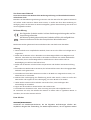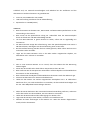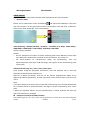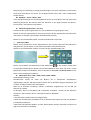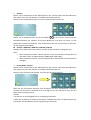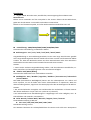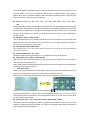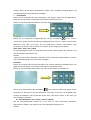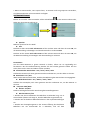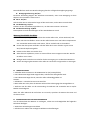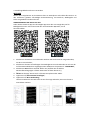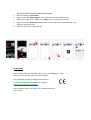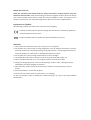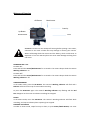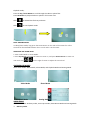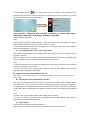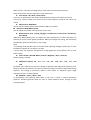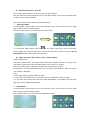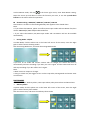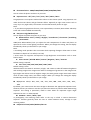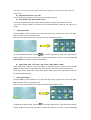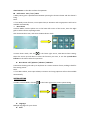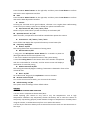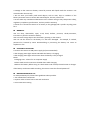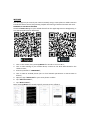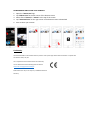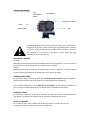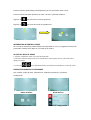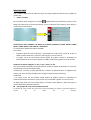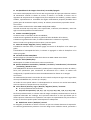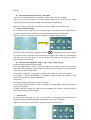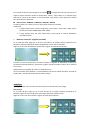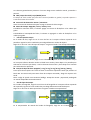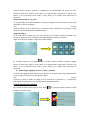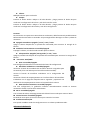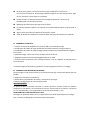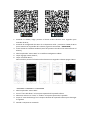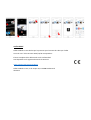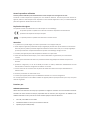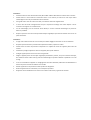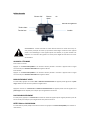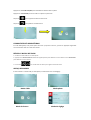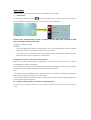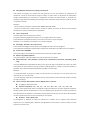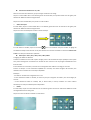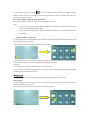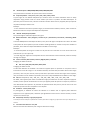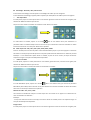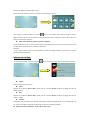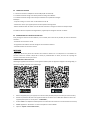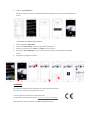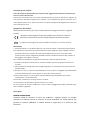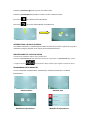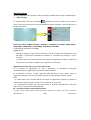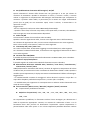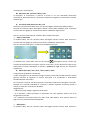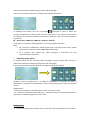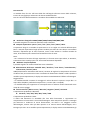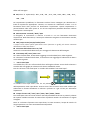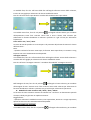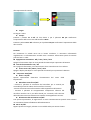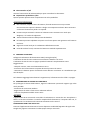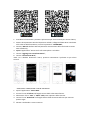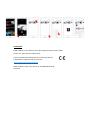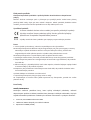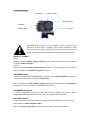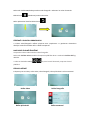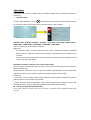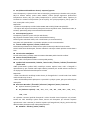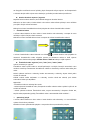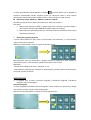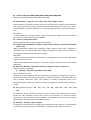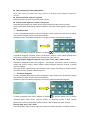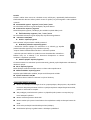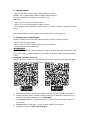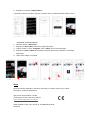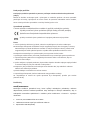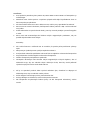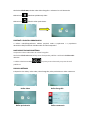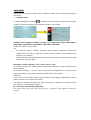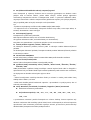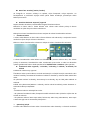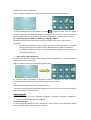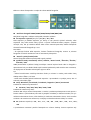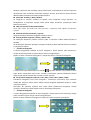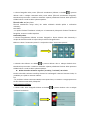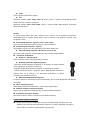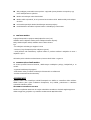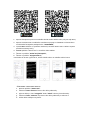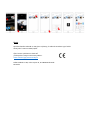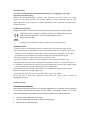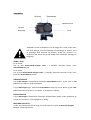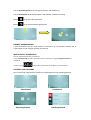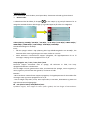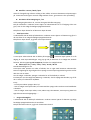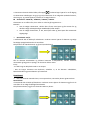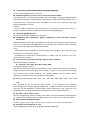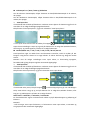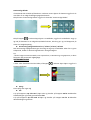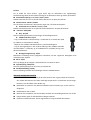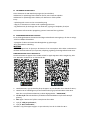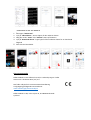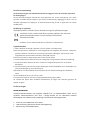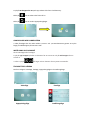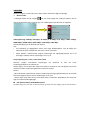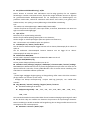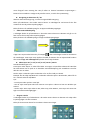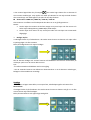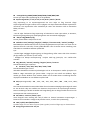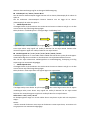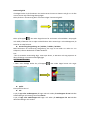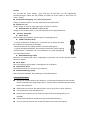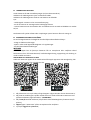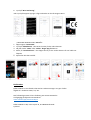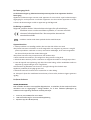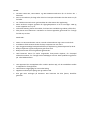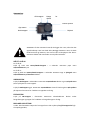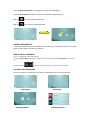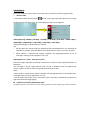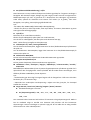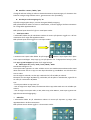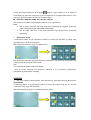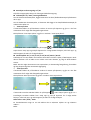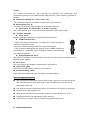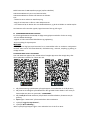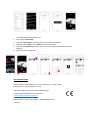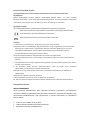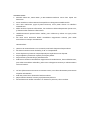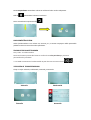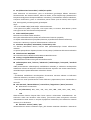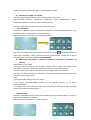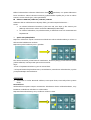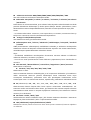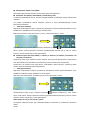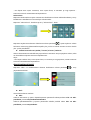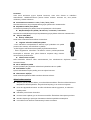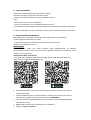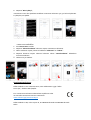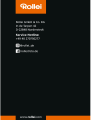Rollei Actioncam D6 Pro Operation Instuctions
- Kategorie
- Action-Sportkameras
- Typ
- Operation Instuctions

www.rollei.de
Actioncam D6Pro
ANLEITUNG | MANUAL
IN GERMAN, ENGLISH, SPANISH,
FRENCH, ITALIAN, CZECH,
SLOVAK, DANISH, SWEDISH,
NORWEGIAN, FINNISH

Vor dem ersten Gebrauch
Lesen Sie vor dem ersten Gebrauch die Bedienungsanleitung und die Sicherheitshinweise
aufmerksam durch.
Bewahren Sie die Bedienungsanleitung zusammen mit dem Gerät für den späteren Gebrauch
auf. Sollten andere Personen dieses Gerät nutzen, so stellen Sie ihnen diese Anleitung zur
Verfügung. Wenn Sie das Gerät an Dritte weitergeben, gehört diese Anleitung zum Gerät und
muss mitgeliefert werden.
Zeichenerklärung
Die folgenden Symbole werden in dieser Bedienungsanleitung oder auf der
Verpackung verwendet.
Mit diesem Symbol gekennzeichnete Produkte erfüllen alle maßgeblichen
Gemeinschaftsvorschriften des Europäischen Wirtschaftsraums.
Mit diesem Zeichen gekennzeichnete Produkte werden mit Gleichstrom betrieben.
Achtung
1. Dieses Produkt ist ein empfindliches Produkt, lassen Sie es nicht fallen und schlagen Sie es
nirgends an.
2. Stellen Sie die Kamera nicht in die Nähe von starken Magnetfeldern wie Magneten und
Motoren. Vermeiden Sie, das Produkt in der Nähe von Geräten mit starken Radiowellen
aufzustellen, da ein starkes Magnetfeld zu Fehlfunktionen des Produkts oder zur
Beschädigung von Bild und Ton führen kann.
3. Stellen Sie die Kamera nicht bei hohen Temperaturen oder direkter Sonneneinstrahlung
auf.
4. Verwenden Sie Marken-Micro SD-Karten, da herkömmliche Karten den ordnungsgemäßen
Gebrauch nicht garantieren.
5. Verwenden Sie keine Micro SD-Karten an oder in der Nähe von magnetischen Orten, um
Datenverluste zu vermeiden.
6. Während des Ladevorgangs, bei Überhitzung, Rauch oder Geruch, ziehen Sie sofort den
Netzstecker und stoppen Sie den Ladevorgang, um einen Brand zu vermeiden.
7. Halten Sie die Kamera und ihr Zubehör von Kindern fern, um Erstickungen oder
Stromschläge zu vermeiden.
8. Lagern Sie das Produkt an einem kühlen und trockenen Ort.
9. Verwenden Sie die Kamera nicht, wenn sie wenig Strom hat oder aufgeladen wird.
10. Versuchen Sie nicht, das Gehäuse der Kamera zu öffnen oder in irgendeiner Weise zu
verändern, da sonst die Garantie erlischt.
Erste Schritte
SPEICHER/MIKROKARTEN
Verwenden Sie Markenspeicherkarten, die die folgenden Anforderungen erfüllen. Wir
empfehlen dringend die Verwendung von Markenspeicherkarten, die im regulären Handel

erhältlich sind, um maximale Zuverlässigkeit und Stabilität bei der Aufnahme und bei
Aktivitäten mit starken Vibrationen zu gewährleisten.
• micro SD, micro SDHC oder micro SDXC
• UHS-III-Einstufung mindestens für 5K-Videoauflösung
• Kapazität bis zu 128 GB (FAT32)
HINWEISE:
• Bitte formatieren Sie die Micro-SD-, Micro-SDHC- und Micro-SDXC-Speicherkarte vor der
Verwendung in der Kamera.
• Bitte setzen Sie die Speicherkarte richtig ein. Andernfalls kann der Kartensteckplatz
durch die falsche Art und Weise beschädigt werden.
• Um Ihre Micro-SD-Karte in gutem Zustand zu halten, sollten Sie sie regelmäßig neu
formatieren.
• Die Micro-SD-Karte stoppt die Aufzeichnung, wenn die Speicherkapazität einer Datei 4
GB überschreitet, und beginnt mit der Aufzeichnung einer neuen Datei.
• Bei der Neuformatierung werden alle Ihre Inhalte gelöscht, daher sollten Sie Ihre Fotos
und Videos vorher entladen.
• Legen Sie Ihre Micro-SD-Karte nicht in die Nähe starker magnetischer Objekte, um
Datenfehler oder -verluste zu vermeiden.
Hinweise:
• Dies ist eine 5K-Action-Kamera. Es ist normal, dass das Gehäuse bei der Benutzung
Wärme abgibt.
• Setzen Sie das Produkt nicht direkt hohen Temperaturen über 40°C aus.
• Bitte entfernen Sie die transparenten Schutzfolien auf dem Objektiv und dem Bildschirm
der Kamera vor der Verwendung.
• Bitte schützen Sie das Objektiv und den Bildschirm der Kamera nach dem Gebrauch gut.
• Schützen Sie die Kamera vor Stürzen und Fallenlassen.
• Halten Sie die Kamera von starken magnetischen Störobjekten wie z. B. elektrischen
Maschinen fern, um starke Funkwellen zu vermeiden, die das Produkt beschädigen und
die Ton- oder Bildqualität beeinträchtigen könnten.
• Sollte das Gerät überhitzen oder unerwünschte Rauchentwicklung auftreten, ziehen Sie
sofort den Stecker aus der Steckdose, um einen Brand zu vermeiden.
• Halten Sie das Gerät während des Ladevorgangs von Kindern fern.
• Lagern Sie das Gerät an einem kühlen, trockenen und staubfreien Ort.
• Nehmen Sie keine Änderungen an der Kamera vor. Wenn die Kamera abgenommen
wurde, erlischt die Garantie.

Kamerabeschreibung
1 - Betriebsanzeige/ WI-FI-Anzeige
2 - Modus-/Einschalttaste
3 - OK-Taste
4 - Foto-/Videoaufnahme-Anzeige
5 - Aufwärts-Taste
6 - Abwärts-Taste
7 - HDMI-Anschluss
8 - Ladeanschluss
9 - Lautsprecher
10 - Micro SD-Kartensteckplatz
11 - 2''- Front Bildschirm
12 - Objektiv
13 - Mikrofon
14 - Ladekontrollleuchte
15 - 2,2''-Bildschirm

Wasserdichtes Gehäuse
WARNUNG: Bitte verriegeln Sie das wasserdichte Gehäuse, bevor Sie es
ins Wasser stellen, da es sonst zu Lecks kommen kann, die Ihre Kamera
beschädigen oder zerstören können. Wasser beschädigt sowohl die
Kamera als auch den Akku, was zu einer Explosion oder einem Brand
führen kann. Ihre Garantie deckt keine Wasserschäden ab, die durch
Benutzerfehler entstanden sind.
EINSCHALTEN + AUSSCHALTEN
Zum Einschalten:
Drücken und halten Sie den Power/Mode Knopf für 3 Sekunden. Die Kamera gibt einen
Signalton ab, während die Betriebsanzeige der Kamera leuchtet.
Zum Ausschalten:
Drücken und halten Sie den Power/Mode Knopf für 3 Sekunden. Die Kamera gibt einen
Signalton ab, während die Betriebsanzeige der Kamera erlischt.
VIDEOAUFZEICHNUNG
Drücken Sie im Videomodus die Taste OK. Die Betriebsanzeige der Kamera blinkt und ein
roter Punkt wird während der Aufnahme oben auf dem Bildschirm angezeigt.
Drücken Sie die OK-Taste erneut. Die Betriebsanzeige der Kamera hört auf zu blinken und
der rote Punkt auf dem Bildschirm verschwindet, um anzuzeigen, dass die Aufnahme
beendet ist.
FOTO AUFNAHME
Drücken Sie im Fotomodus die OK-Taste. Die Arbeitsanzeige der Kamera blinkt während der
Aufnahme und stoppt, um anzuzeigen, dass die Fotoaufnahme beendet ist.
WIEDERGABE und LÖSCHEN
Wischen Sie im Video- oder Fotomodus von oben nach unten oder drücken Sie die
Power/Modus-Taste, um in den Wiedergabemodus zu gelangen;
Hoch-Tast e
USB
HD out
Linse
Lens
Runter-Tast e
Gehäuse Schnalle
Mode-Tast e
OK-Tas t e

Drücken Sie die Auf-/Ab-Taste, um durch die Video- oder Fotodateien zu blättern.
Drücken Sie die OK-Taste, um das Video oder Foto in der Vollbildansicht wiederzugeben.
Klicken Sie auf um die von Ihnen gewünschte Datei zu löschen.
Klicken Sie auf um den Wiedergabemodus zu beenden.
DOPPELBILDSCHIRMSCHALTER
Im Video-/Fotomodus können Sie durch langes Drücken der Runter-Taste an der Seite der
Kamera zwischen dem 2,2-Zoll- und dem 1,3-Zoll-Bildschirm wechseln.
EINSTELLEN DER ZOOMSTUFE
1. Rufen Sie den Videomodus oder den Fotomodus auf.
2. Drücken Sie die Hoch-Taste an der Seite der Kamera, um hineinzuzoomen, und die
Runter-Taste, um herauszuzoomen.
3. Oder berühren Sie die auf der rechten Seite des Bildschirms, um die
Zoomstufe einzustellen.
ÜBERSICHT DER MODI
Es gibt 4 Modi: Videomodus, Fotomodus, Wiedergabemodus und Einstellungsmodus.
Video-Modus Foto-Modus

Wiedergabemodus Einstellmodus
VIDEO MODUS
Es gibt 4 Modi: Normales Video, Zeitraffervideo, Zeitlupenmodus und Fahrmodus.
Ø Normales Video
Klicken Sie im Videomodus auf die Schaltfläche Sie können den Bildschirm nach oben
und unten wischen, um die gewünschte Funktion auszuwählen, oder die Hoch- und Runter-
Tasten an der Seite verwenden, um sie auszuwählen.
Video-Auflösung: 5K30fps/ 4K 60fps / 4K 30fps / 2.7K 60fps /2.7K 30fps/ 1080P 120fps /
1080P 60fps / 1080P 30fps / 720P 120fps/ 720P 60fps/ 720P 30fps
Default setting is 4K 30fps
Hinweis:
• Bei der Aufnahme von Videos mit hoher Auflösung oder hohen Bildraten wie 4K 30fps
kann die Kamera heiß werden und mehr Strom verbrauchen, was normal ist.
• Die Micro-SD-Karte im FAT32-Format stoppt die Aufzeichnung, wenn die
Speicherkapazität einer Datei 4 GB übersteigt, und beginnt mit der Aufzeichnung einer
neuen Datei.
Schleifenaufzeichnung: Aus / 1min / 2min /3min /5min
Diese Kamera stoppt die Aufnahme automatisch, wenn die SD-Karte voll ist, wenn die
Schleifenaufnahmefunktion deaktiviert ist.
Wenn Sie 1 Minute auswählen, wird das von der Kamera aufgezeichnete Video als ein
Segment pro Minute gespeichert, und die neue Datei ersetzt die alte Datei, wenn die Karte
voll ist.
Note:
• Die Micro-SD-Karte im FAT32-Format stoppt die Aufzeichnung, wenn die Speicherkapazität
der einzelnen Dateien 4 GB überschreitet, und beginnt mit der Aufzeichnung einer neuen
Datei.
• Wenn Sie Loopvideo wählen, sind EIS, Zeitraffervideo, TL Dauer, Zeitlupe und Auto Low
Light nicht automatisch verfügbar.
n FOV(Filed of View): Breit/Mittel/Schmal
Das Sichtfeld gibt an, wie viel von der Szene (gemessen in Grad) durch das Kameraobjektiv
erfasst werden kann.

n EIS (Elektronische Bildstabilisierung) : Ein/Aus
Diese Kamera ist mit der EIS-Funktion mit 6-Achsen-Gyroskop ausgestattet, um
Bewegungsänderungen zu erkennen. Wenn die Kamera kippt, sich bewegt oder wackelt,
verwendet der Sensor einen Algorithmus für die grenzüberschreitende Bildkompensation,
um die Änderungen zu kompensieren und stabile Videos zu produzieren, insbesondere bei
Aktivitäten mit relativ kleinem Winkel (ca. 6 Grad), aber schneller Bewegung, wie z. B.
Radfahren, Motorradfahren und Handbetrieb.
Hinweis:
• EIS unterstützt nicht die Videoauflösung 1080P 120fps/720P 120fps.
• Wenn Sie den EIS einschalten, stehen Schleifenvideo, Zeitraffervideo, TL Duraion, Zeitlupe
und Auto Low Light nicht automatisch zur Verfügung.
n Audio: An/Aus
Die Kamera verfügt über ein hochempfindliches Mikrofon;
Wenn Sie die Videoaufnahme einschalten, wird der Ton um die Kamera herum aufgezeichnet;
Wenn Sie die Videoaufnahme ausschalten, wird der Ton um die Kamera herum nicht
aufgezeichnet;
Hinweis: Bei Zeitlupe und Zeitraffer wird der Ton nicht aufgezeichnet.
n Zeitstempel: Aus / Datum / Datum & Zeit
Wenn Sie den Datumsstempel aktivieren, fügt die Kamera den Videos, die Sie aufnehmen,
einen Datums-/Zeitstempel hinzu.
Wenn Sie den Datumsstempel deaktivieren, fügt die Kamera den Videos, die Sie aufnehmen,
keinen Datums-/Zeitstempel hinzu.
n Video Format: MP4/MOV
Sie können das Videoformat der Kamera nach Belieben auf MP4 oder MOV einstellen.
n Schärfe: Weit/Mittel/Niedrig
Sie können die Schärfe des Kameravideos nach Belieben einstellen.
n Weißabgleich: Auto / Bewölkt / Tageslicht / Glühbirne / Fluoreszierend / Schnorcheln
/ Schnee-Modus
Mit AWB (Automatischer Weißabgleich) können Sie die Farbtemperatur von Videos und
Fotos anpassen, um sie für kühle oder warme Lichtverhältnisse zu optimieren. Wenn Sie
diese Einstellung ändern, zeigt Ihnen das LCD-Display sofort die Auswirkungen auf Ihr Bild an.
Hinweis:
• Der Schnorchelmodus ermöglicht eine Farbkorrektur bei Aufnahmen in blauem Wasser
oder klarem Süßwasser in einer Tiefe von 1,5 bis 10 m (5 bis 33 ft)
• Der Schneemodus kann Überbelichtungen in Umgebungen mit hoher Helligkeit, wie z. B.
Schneefeldern oder Stränden, unterdrücken.
n Farbe: Normal / Schwarz-Weiß / Natürlich / Negativ / Retro / Kontrast
n Die Standardeinstellung ist Normal.
n EV(Belichtungswert): -3.0,-2.0,-1.5,-1.0,-0.5,+0.0,+0.5,+1.0,+1.5,
+2.0,+3.0
Standardmäßig verwendet Ihre Kamera das gesamte Bild, um die geeignete Belichtungsstufe
zu bestimmen. Mit EV können Sie jedoch einen Bereich auswählen, den die Kamera bei der

Bestimmung der Belichtung vorrangig berücksichtigen soll. Diese Einstellung ist besonders
nützlich bei Aufnahmen, bei denen ein wichtiger Bereich sonst über- oder unterbelichtet
werden könnte.
n AE Meter: Center / Multi / Spot
In der Fotografie bezieht sich die Messmethode auf die Art und Weise, wie eine Kamera die
Belichtung bestimmt. Bei Kameras kann der Benutzer in der Regel zwischen der Mitten-,
Durchschnitts- oder Spotmessung wählen.
n Verzeichnungskorrektur: Ein / Aus
Schalten Sie die Verzerrungskorrektur ein, die die Bildverzerrung korrigieren kann.
Klicken Sie auf das Videosymbol in der unteren linken Ecke des Videomodus, Sie können die
acht Raster zur Auswahl verschiedener Aufnahmemodi aufrufen.
Klicken Sie auf das Zeitraffersymbol, um den Zeitraffermodus aufzurufen
Ø Time-Lapse Video
Klicken Sie im Videomodus auf das Videosymbol in der unteren linken Ecke des Bildschirms
und geben Sie die acht Raster zur Auswahl verschiedener Aufnahmemodi ein.
Klicken Sie auf das Zeitraffer-Symbol, und rufen Sie den Zeitraffermodus auf.
Klicken Sie im Modus Zeitraffervideo auf die Schaltfläche in der unteren rechten Ecke
die Zeitraffer-Einstellung auf. Wischen Sie auf dem Bildschirm nach oben und unten, um die
gewünschte Funktion auszuwählen, oder verwenden Sie die Hoch- und Runter-Tasten an der
Seite, um den Vorgang auszuwählen.
n Video Lapse: Aus / 1Sek / 3Sek / 5Sek / 10Sek /30Sek
Die Standardeinstellung ist aus.
Zeitraffervideo erstellt ein Video aus Bildern, die in bestimmten Zeitabständen
aufgenommen wurden. Mit dieser Option können Sie ein Zeitraffer-Ereignis aufnehmen und
es sofort als Video ansehen oder weitergeben.
Wenn Sie 3 Sekunden auswählen, werden 3 Sekunden aufgezeichnet, um ein Bild pro
Sekunde zu erhalten.
Ein Beispiel: Wenn Sie 4K/30FPS und 3 Sekunden auswählen, müssen Sie 90 Sekunden
aufnehmen, dann erhalten Sie ein 1-Sekunden-Video für 4K/30FPS.
Hinweis:
• Zeitraffervideos werden ohne Ton aufgezeichnet.
• Wenn Sie Zeitraffervideo auswählen, kann die Kamera keine Videos mit mehr als 30 Bildern
pro Sekunde aufnehmen.
• Wenn Sie Zeitraffervideo wählen, sind EIS, Videoschleife, Zeitlupe, Zeitraffer und Auto Low
Light nicht automatisch verfügbar..

Ø Zeitlupe
Klicken Sie im Videomodus auf das Videosymbol in der unteren linken Ecke des Bildschirms
und wählen Sie in den acht Rastern verschiedene Aufnahmemodi aus.
Klicken Sie auf das Zeitlupensymbol und rufen Sie den Zeitlupenmodus auf.
Klicken Sie im Zeitlupenmodus auf die Schaltfläche in der unteren rechten Ecke die
Zeitlupeneinstellung auf. Wischen Sie auf dem Bildschirm nach oben und unten, um die
gewünschte Funktion auszuwählen, oder verwenden Sie die Auf- und Ab-Tasten an der Seite,
um den Vorgang auszuwählen.
n Zeitlupe: 1080P 4X / 1080P 2X / 720P 4X / 720P 2X
Zeitlupe ist ein Effekt beim Filmemachen, bei dem die Zeit scheinbar verlangsamt wird..
Note:
• Wenn Sie Zeitlupe wählen, schalten Sie bitte zuerst EIS, Zeitraffer und Zeitraffer aus
und wählen dann die Videoauflösung 1080P 60fps/720P 120fps.
• Wenn Sie Zeitlupe wählen, sind EIS, Zeitraffervideo und Zeitraffer nicht automatisch
verfügbar.
Ø Driving Mode: Aus/Ein
Klicken Sie im Videomodus auf das Videosymbol in der unteren linken Ecke des Bildschirms
und wählen Sie in den acht Rastern verschiedene Aufnahmemodi aus.
Klicken Sie auf das Fahrmodus-Symbol, und rufen Sie den Fahrmodus auf.
Wenn Sie den Automodus aktivieren und die Kamera mit dem Autoladegerät verbinden,
schaltet sich die Kamera automatisch ein und beginnt mit der Aufnahme, wenn Sie den
Motor Ihres Fahrzeugs starten.
Hinweis:
• Sie müssen ein Autoladegerät mit 5V 1A Ausgang verwenden.
• Wenn Sie die Kamera als Dashcam verwenden, empfehlen wir Ihnen, die Videoschleife, den
Fahrmodus und den Bildschirmschoner gleichzeitig zu aktivieren.

Foto Modus
Ø Es gibt 4 Modi: Normales Foto, Zeitrafferfoto, Zeitverzögerungsfoto und Burst-Foto.
Normales Foto
Klicken Sie im Fotomodus auf das Fotosymbol in der unteren linken Ecke des Bildschirms,
geben Sie die acht Raster zur Auswahl verschiedener Fotomodi ein.
Klicken Sie auf das Kamerasymbol, und rufen Sie den Modus Gewöhnliches Foto auf.
n Fotoauflösung: 48MP/24MP/20MP/16MP/12MP/8MP/5MP
Sie können die Fotoauflösung nach Belieben wählen.
n Belichtungszeit:Aus / 1sek / 2sek / 5sek / 8sek / 30sek / 60sek
Langzeitbelichtung ist eine Belichtungsmethode, bei der eine lange Verschlusszeit gewählt
wird. Lange Belichtungszeiten können dunkle Szenen klarer machen und fantastische Effekte
erzielen. Vor allem bei Nachtsicht-Szenen wie dem Sternenhimmel oder dem nächtlichen
Stadtverkehr kann die Kamera auch bei Nacht fantastische Fotos machen.
Hinweis:
• Wenn Sie die Funktion Langzeitbelichtung wählen, sind die Funktionen Zeitrafferfoto, TL-
Dauer, Serienfoto und Verzögerungstimer nicht automatisch verfügbar.
n Schärfe: Hoch/Mittel/Niedrig
Sie können die Schärfe des Fotos nach Belieben einstellen.
n Weißabgleich: Auto / Bewölkt / Tageslicht / Glühbirne / Fluoreszierend / Schnorcheln
/ Schnee-Modus
Mit AWB (Automatischer Weißabgleich) können Sie die Farbtemperatur von Videos und
Fotos anpassen, um sie für kühle oder warme Lichtverhältnisse zu optimieren. Wenn Sie
diese Einstellung ändern, zeigt Ihnen das LCD-Display sofort die Auswirkungen auf Ihr Bild an.
Hinweis:
• Der Schnorchelmodus ermöglicht eine Farbkorrektur bei Aufnahmen in blauem Wasser
oder klarem Süßwasser in einer Tiefe von 1,5 bis 10 m (5 bis 33 ft)
• Der Schneemodus kann Überbelichtungen in Umgebungen mit hoher Helligkeit, wie z. B.
Schneefeldern oder Stränden, unterdrücken.
n Farbe: Normal / Schwarz-Weiß / Natürlich / Negativ / Retro / Kontrast
Die Standardeinstellung ist Normal.
n ISO: Auto / 100 / 200 / 400 / 800 / 1600 / 3200
Standardeinstellung ist Auto.
Der ISO-Wert bestimmt die Lichtempfindlichkeit der Kamera und stellt einen Kompromiss

zwischen Helligkeit und Bildrauschen dar. Höhere ISO-Werte führen bei schwachem Licht zu
helleren Bildern, aber auch zu stärkerem Bildrauschen, niedrigere Werte zu geringerem
Bildrauschen, aber zu dunkleren Bildern. Wenn Sie diese Einstellung ändern, zeigt Ihnen das
Display sofort die Auswirkungen auf Ihr Bild an.
n EV(Belichtungswert): -3.0,-2.0,-1.5,-1.0,-0.5,+0.0,+0.5,+1.0,+1.5,+2.0,
+3.0
Standardmäßig verwendet Ihre Kamera das gesamte Bild, um die geeignete Belichtungsstufe
zu bestimmen. Mit EV können Sie jedoch einen Bereich auswählen, den die Kamera bei der
Bestimmung der Belichtung vorrangig berücksichtigen soll. Diese Einstellung ist besonders
nützlich bei Aufnahmen, bei denen ein wichtiger Bereich sonst über- oder unterbelichtet
werden könnte.
n AE Meter: Center / Multi / Spot
In der Fotografie bezieht sich die Messmethode auf die Art und Weise, wie eine Kamera die
Belichtung bestimmt. Bei Kameras kann der Benutzer in der Regel zwischen der Mitten-,
Durchschnitts- oder Spotmessung wählen.
n FOV (Sichtfeld): Weit/Mittel/Nah
Das Sichtfeld gibt an, wie viel von der Szene (gemessen in Grad) durch das Kameraobjektiv
erfasst werden kann.
n Verzerrungskorrektur: Ein / Aus
Schalten Sie die Verzerrungskorrektur ein, um die Bildverzerrung zu korrigieren.
n Zeitstempel: Aus / Datum / Datum & Zeit
Wenn Sie den Datumsstempel aktivieren, fügt die Kamera den Videos, die Sie aufnehmen,
einen Datums-/Zeitstempel hinzu.
Wenn Sie den Datumsstempel deaktivieren, fügt die Kamera den Videos, die Sie aufnehmen,
keinen Datums-/Zeitstempel hinzu.
Ø Time-Lapse Photo
Klicken Sie im Fotomodus auf das Fotosymbol in der unteren linken Ecke des Bildschirms und
geben Sie die acht Raster zur Auswahl verschiedener Aufnahmemodi ein.
Klicken Sie auf das Symbol "Zeitrafferfoto" und rufen Sie den Modus "Zeitrafferfoto" auf.
Klicken Sie im Modus Zeitrafferfoto auf die Schaltfläche in der unteren rechten Ecke die
Einstellung Zeitrafferfoto. Wischen Sie auf dem Bildschirm nach oben und unten, um die
gewünschte Funktion auszuwählen, oder verwenden Sie die Auf- und Ab-Tasten an der Seite,
um den Vorgang auszuwählen.
n Photo Lapse Time: Aus / 1Sek / 2Sek / 5Sek / 8Sek/ 30Sek / 60Sek
Zeitrafferfoto nimmt eine Reihe von Fotos in bestimmten Abständen auf, bis Sie die OK-Taste
drücken. Verwenden Sie diesen Modus, um Fotos von beliebigen Aktivitäten aufzunehmen
und später die besten auszuwählen.

Hinweis: Wenn Sie die Option Zeitrafferfoto wählen, sind Serienbild, Verzögerungszeit und
Langzeitbelichtung nicht automatisch verfügbar.
Ø Zeitrafferfoto
Klicken Sie im Fotomodus auf das Fotosymbol in der unteren linken Ecke des Bildschirms,
geben Sie die acht Raster zur Auswahl verschiedener Aufnahmemodi ein.
Klicken Sie auf das Symbol Zeitrafferfoto und rufen Sie den Modus Zeitrafferfoto auf.
Klicken Sie im Fotomodus Verzögerungstimer auf die Schaltfläche in der unteren
rechten Ecke, geben Sie die Einstellung Verzögerungstimer Foto ein. Wischen Sie auf dem
Bildschirm nach oben und unten, um die gewünschte Funktion auszuwählen, oder
verwenden Sie die Auf- und Ab-Tasten an der Seite, um den Vorgang auszuwählen.
Selfie Timer: 3sek / 5sek / 10sek
Ein Verzögerungstimer gibt eine bestimmte Zeit zwischen dem Drücken des Auslösers und
dem Auslösen des Verschlusses vor..
Hinweis:
• Wenn Sie die Funktion Zeitraffer verwenden, sind die Funktionen Zeitrafferfoto, TL-Dauer
und Langzeitbelichtung nicht automatisch verfügbar.
Serienbild
Klicken Sie im Fotomodus auf das Fotosymbol in der unteren linken Ecke des Bildschirms und
geben Sie die acht Raster zur Auswahl verschiedener Aufnahmemodi ein.
Klicken Sie auf das Symbol "Serien Bild" und rufen Sie den Modus "Serienbild" auf.
Klicken Sie im Serienbild auf die Schaltfläche in der unteren rechten Ecke, geben Sie die
Serienbild ein. Wischen Sie auf dem Bildschirm nach oben und unten, um die gewünschte
Funktion auszuwählen, oder verwenden Sie die Hoch- und Runter-Tasten an der Seite, um
den Vorgang auszuwählen.
n Serienbildmodus: Aus / 3Fotos / 5Fotos / 10Fotos
Mit der Serienbildfunktion können bis zu 10 Fotos in einer bestimmten Zeitspanne
aufgenommen werden, was ideal für sich schnell bewegende Ereignisse ist.
Hinweis:

• Wenn Sie Serienmodus, Time Lapse Photo, TL Duration und Long Exposure verwenden,
sind diese Funktionen nicht automatisch verfügbar.
SYSTEMEINSTELLUNG
Klicken Sie im Video- oder Fotomodus auf die Schaltfläche in der unteren rechten Ecke,
geben Sie die Systemeinstellung ein.
n Sprache:
Mehrere Sprachen für Ihre Wahl
n Zeit:
Drücken Sie die Tasten Hoch oder Runter auf der rechten Seite und dann die Taste OK, um
die Zeiteinstellung zu bestätigen und die Schnittstelle zu verlassen.Date
Drücken Sie die Tasten Hoch oder Runte auf der rechten Seite und dann die Taste OK, um
die Datumseinstellung zu bestätigen und die Einstellung zu verlassen.
Formatieren:
Um Ihre Micro-SD-Karte in gutem Zustand zu halten, sollten Sie sie regelmäßig neu
formatieren. Bei der Neuformatierung werden alle Ihre Inhalte gelöscht. Stellen Sie also
sicher, dass Sie Ihre Fotos und Videos vorher entladen.
n Automatisches Ausschalten: Aus / 1min / 3min / 5min
Schaltet die Kamera nach einer gewissen Zeit der Inaktivität aus, um den Akku zu schonen.
n Betriebston: Ein / Aus
Wenn Sie die Kamera ausschalten, wird bei der Bedienung der Kamera kein Ton ausgegeben..
n Bildschirmschoner: Aus / 30secs / 1min / 3min
Schaltet das LCD-Display nach einer gewissen Zeit der Inaktivität aus, um die Batterie zu
schonen.
n Frequenz: 50Hz/60Hz
n Drehen: Ein/Aus
Diese Einstellung bestimmt die Ausrichtung des Einstellungsmenüs.
n Wireless Mic: Ein/Aus
• Drücken Sie die Einschalttaste des Mikrofons 3 Sekunden lang, um es
einzuschalten (blaues Licht zeigt an, dass das Mikrofon eingeschaltet ist).
• Schalten Sie die drahtlose Mikrofonfunktion in den Systemeinstellungen
ein
• Drücken Sie die Kopplungstaste in der unteren Öffnung des drahtlosen
Mikrofons mit der Kartennadel für 3 Sekunden, und auf dem

Kamerabildschirm wird eine Benachrichtigung über die erfolgreiche Kopplung angezeigt.
n Bewegungserkennung: Ein/Aus
Bei dieser Einstellung beginnt die Aufnahme automatisch, wenn eine Bewegung vor dem
Objektiv des Camcorders erkannt wird.
n Wi-Fi: Ein/Aus
Oder drücken Sie im Videomodus lange auf die Hoch-Taste, um das Wi-Fi einzuschalten.
n Fernbedienung: ein/aus
Schalten Sie den Fernbedienungsschalter ein, um die Kamera steuern zu können.
n Standardeinstellung: Ja/Nein
Diese Option setzt alle Einstellungen auf ihre Standardwerte zurück.
Warnung hinsichtlich des Akkus
n Demontieren, schlagen oder durchstecken Sie den Akku nicht, achten Sie darauf, den
Akku nicht kurzzuschließen. Setzen Sie den Akku keinen Orten mit hohen Temperaturen
aus. Verwenden Sie den Akku nicht weiter, falls er ausläuft oder sich ausdehnt.
n Immer über das System aufladen. Falls der Akku durch einen falschen Typen ersetzt
wird, besteht Explosionsgefahr.
n Halten Sie den Akku von Kindern fern.
n Akkus können explodieren, wenn sie einem offenen Feuer ausgesetzt werden. Werfen
Sie Akkus nie ins Feuer.
n Befolgen Sie die örtlichen Vorschriften für die Entsorgung von verbrauchten Batterien.
n Vor der Entsorgung des Gerätes ist der Akku zu entnehmen und gesondert zu entsorgen.
n LADEN DES AKKUS
1. Schließen Sie die Kamera an das USB-Netzteil an (5V/1A empfohlen).
2. Die Ladestatusanzeige bleibt eingeschaltet, während der Akku geladen wird.
3. Die Ladestatusanzeige erlischt, wenn der Akku vollständig geladen ist.
Hinweis:
• Aufladezeit: 4 Stunden bei 5V 1A Stromzufuhr
• Bitte stellen Sie sicher, dass die Kamera während des Ladevorgangs heruntergefahren ist.
• Entfernen Sie den Akku vor der Verwendung als Dashcam und verwenden Sie ein 5V/1A
Marken-Autoladegerät.
Wenn der Akku während der Aufnahme 0 % erreicht, speichert die Kamera die Datei und
schaltet sich aus.
n MAXIMIERUNG DER BATTERIELEBENSDAUER
Um die Lebensdauer der Batterie zu verlängern, sollten Sie nach Möglichkeit die folgenden
Richtlinien befolgen:
• TDrahtlose Verbindungen ausschalten
• Aufnahme von Videos mit niedrigeren Bildraten und Auflösungen

• Einstellung Bildschirmschoner verwenden.
Wi-Fi APP
Mit der Wi-Fi-App können Sie Ihre Kamera über ein Smartphone oder Tablet fernsteuern. Zu
den Funktionen gehören vollständige Kamerasteuerung, Live-Vorschau, Wiedergabe und
Teilen ausgewählter Inhalte und mehr.
VERBINDUNG MIT DER iSmart DV2 APP
Laden Sie die iSmart DV-App aus dem Apple App Store oder von Google Play auf Ihr
Mobilgerät herunter oder scannen Sie den untenstehenden QR-Code, um sie
herunterzuladen.
1. Schalten Sie die Kamera ein und drücken Sie dann die Hoch-Taste für einige Sekunden,
um Wi-Fi einzuschalten;
2. Schalten Sie die Wi-Fi-Einstellungen Ihres Mobilgeräts ein und verbinden Sie sich mit der
auf dem Kamerabildschirm angezeigten Wi-Fi SSID;Enter the password: “1234567890”;
3. Schalten Sie GPS auf dem Android-Telefon ein (Schalten Sie die lokalen
Netzwerkberechtigungen auf dem iSmart DV2 auf dem iPhone ein);
4. Öffnen Sie die App "iSmart DV2" auf Ihrem Smartphone oder Tablet.
5. Tippen Sie auf "Neue Kamera hinzufügen";
6. Tippen Sie auf "Wi-Fi-Verbindung";
Hinweis: Drücken Sie die Hoch-Taste erneut für einige Sekunden, wenn Sie das Wi-Fi
ausschalten möchten.

HERUNTERLADEN UND WEITERGABE IHRER INHALTE
1. Öffnen Sie die App "iSmart DV2".
2. Tippen Sie auf das "Albumsymbol" in der linken Ecke des unteren Bildschirms.
3. Wählen Sie Dateien unter "Fotos" oder "Videos" oben auf dem Bildschirm aus.
4. Tippen Sie auf das "Download-Symbol" in der rechten Ecke des unteren Bildschirms, um
Folgendes herunterzuladen
5. Speichern oder teilen Sie Ihre Inhalte.
Konformität
Hiermit erklärt die Rollei GmbH & Co. KG, dass der Funkanlagentyp „Rollei
Action one“ der Richtlinie 2014 / 53 / EU entspricht:
Der vollständige Text der EU-Konformitätserklärung
ist unter der folgenden Internetadresse verfügbar:
www.rollei.de/egk/actioncamd6pro
Rollei GmbH & Co. KG, In de Tarpen 42, D-22848 Norderstedt
Deutschland

Before the First Use
Read the operating instructions and the safety instructions carefully before using the
device for the first time. Keep the operating instructions together with the device for future
use. lf other people use this device, make this manual available to them. If you pass on the
device to a third party, this manual belongs to the device and must be supplied with it.
Explanation of Symbols
The following symbols are used in this manual on the packaging.
Products marked with this symbol comply with all relevant community regulations
of the European Economic Area.
Products marked with this symbol are operated with direct current.
Attention
1. This product is a delicate product, do not drop or hit it anywhere.
2. Do not place the camera near to streng magnetism, such as magnets and motors. Avoid to
place the product near anything emitting strong radio waves, a strong magnetic field may
cause the product to malfunction or damage the image and sound.
3. Do not place the camera at high temperatures or direct sunlight.
4. Use brand Micro SD cards as ordinary cards do not guarantee the proper use.
5. Da not use Micro SD cards in or near magnetic places to avoid lass of data.
6. During the charging process, if there is overheating, smoke or odor, unplug the power
immediately and stop charging to avoid fire.
7. Keep away the camera and its accessories from children to avoid choking or electric
shocks.
8. Store the product in a cool and dry place.
9. Do not use the camera when it is low power or in charging.
10. Do not attempt to open or modify the camera housing in any way as this will invalidate
the warranty

STORAGE/MICRO CARDS
Use brand name memory cards that meet following requirements,We strongly recommend
to use the branded memory cards purchased from regular channels for maximum reliability
and stability during recording and in high vibration activities.
• micro SD, micro SDHC, or micro SDXC
• UHS-III rating at least for 5K Video resolution
• Capacity up to 128GB (FAT32)
NOTES:
• Please format the micro SD, micro SDHC and micro SDXC memory card on the camera
before using.
• Please insert the memory card in correct way. If not , the card slot maybe damage by the
wrong way.
• To keep your micro SD card in good condition, reformat it on a regular basis.
• Micro SD card stops recording when the storage of each file is over 4GB and starts to
record again on a new file.
• Reformatting erases all of your content, so be sure to offload your photos and videos
first.
• Don’t place your Micro SD card near strong magnetic objects to avoid data error or loss.

Product Overview
1 - Working Indicator/ WI-FI Indicator
2 - Mode / Power Button
3 - OK Button
4 - Photo/Video Recording Indicator
5 - UP Button
6 - Down Button
7 - HDMI Port
8 - Charging Port
9 - Speaker
10 - Micro SD Card Slot
11 - 1.3 ‘’ Screen
12 - Lens
13 - MIC
14 - Charging Indicator
15 - 2.2 ‘’ Screen
Seite wird geladen ...
Seite wird geladen ...
Seite wird geladen ...
Seite wird geladen ...
Seite wird geladen ...
Seite wird geladen ...
Seite wird geladen ...
Seite wird geladen ...
Seite wird geladen ...
Seite wird geladen ...
Seite wird geladen ...
Seite wird geladen ...
Seite wird geladen ...
Seite wird geladen ...
Seite wird geladen ...
Seite wird geladen ...
Seite wird geladen ...
Seite wird geladen ...
Seite wird geladen ...
Seite wird geladen ...
Seite wird geladen ...
Seite wird geladen ...
Seite wird geladen ...
Seite wird geladen ...
Seite wird geladen ...
Seite wird geladen ...
Seite wird geladen ...
Seite wird geladen ...
Seite wird geladen ...
Seite wird geladen ...
Seite wird geladen ...
Seite wird geladen ...
Seite wird geladen ...
Seite wird geladen ...
Seite wird geladen ...
Seite wird geladen ...
Seite wird geladen ...
Seite wird geladen ...
Seite wird geladen ...
Seite wird geladen ...
Seite wird geladen ...
Seite wird geladen ...
Seite wird geladen ...
Seite wird geladen ...
Seite wird geladen ...
Seite wird geladen ...
Seite wird geladen ...
Seite wird geladen ...
Seite wird geladen ...
Seite wird geladen ...
Seite wird geladen ...
Seite wird geladen ...
Seite wird geladen ...
Seite wird geladen ...
Seite wird geladen ...
Seite wird geladen ...
Seite wird geladen ...
Seite wird geladen ...
Seite wird geladen ...
Seite wird geladen ...
Seite wird geladen ...
Seite wird geladen ...
Seite wird geladen ...
Seite wird geladen ...
Seite wird geladen ...
Seite wird geladen ...
Seite wird geladen ...
Seite wird geladen ...
Seite wird geladen ...
Seite wird geladen ...
Seite wird geladen ...
Seite wird geladen ...
Seite wird geladen ...
Seite wird geladen ...
Seite wird geladen ...
Seite wird geladen ...
Seite wird geladen ...
Seite wird geladen ...
Seite wird geladen ...
Seite wird geladen ...
Seite wird geladen ...
Seite wird geladen ...
Seite wird geladen ...
Seite wird geladen ...
Seite wird geladen ...
Seite wird geladen ...
Seite wird geladen ...
Seite wird geladen ...
Seite wird geladen ...
Seite wird geladen ...
Seite wird geladen ...
Seite wird geladen ...
Seite wird geladen ...
Seite wird geladen ...
Seite wird geladen ...
Seite wird geladen ...
Seite wird geladen ...
Seite wird geladen ...
Seite wird geladen ...
Seite wird geladen ...
Seite wird geladen ...
Seite wird geladen ...
Seite wird geladen ...
Seite wird geladen ...
Seite wird geladen ...
Seite wird geladen ...
Seite wird geladen ...
Seite wird geladen ...
Seite wird geladen ...
Seite wird geladen ...
Seite wird geladen ...
Seite wird geladen ...
Seite wird geladen ...
Seite wird geladen ...
Seite wird geladen ...
Seite wird geladen ...
Seite wird geladen ...
Seite wird geladen ...
Seite wird geladen ...
Seite wird geladen ...
Seite wird geladen ...
Seite wird geladen ...
Seite wird geladen ...
Seite wird geladen ...
Seite wird geladen ...
Seite wird geladen ...
Seite wird geladen ...
Seite wird geladen ...
Seite wird geladen ...
Seite wird geladen ...
Seite wird geladen ...
Seite wird geladen ...
Seite wird geladen ...
Seite wird geladen ...
Seite wird geladen ...
Seite wird geladen ...
Seite wird geladen ...
Seite wird geladen ...
Seite wird geladen ...
Seite wird geladen ...
Seite wird geladen ...
Seite wird geladen ...
Seite wird geladen ...
Seite wird geladen ...
Seite wird geladen ...
Seite wird geladen ...
Seite wird geladen ...
Seite wird geladen ...
Seite wird geladen ...
Seite wird geladen ...
Seite wird geladen ...
Seite wird geladen ...
-
 1
1
-
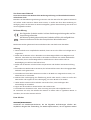 2
2
-
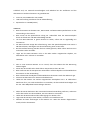 3
3
-
 4
4
-
 5
5
-
 6
6
-
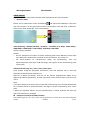 7
7
-
 8
8
-
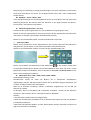 9
9
-
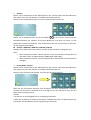 10
10
-
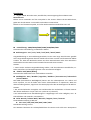 11
11
-
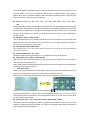 12
12
-
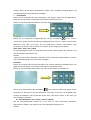 13
13
-
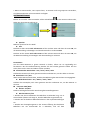 14
14
-
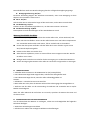 15
15
-
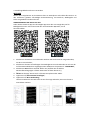 16
16
-
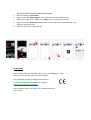 17
17
-
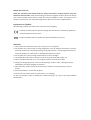 18
18
-
 19
19
-
 20
20
-
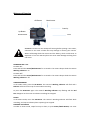 21
21
-
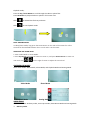 22
22
-
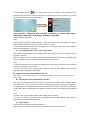 23
23
-
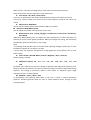 24
24
-
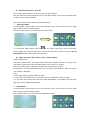 25
25
-
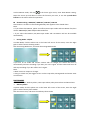 26
26
-
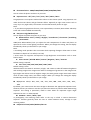 27
27
-
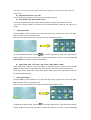 28
28
-
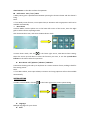 29
29
-
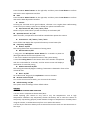 30
30
-
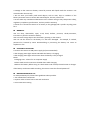 31
31
-
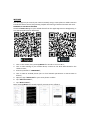 32
32
-
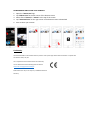 33
33
-
 34
34
-
 35
35
-
 36
36
-
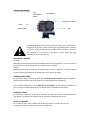 37
37
-
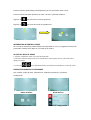 38
38
-
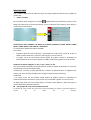 39
39
-
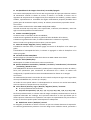 40
40
-
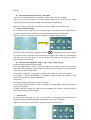 41
41
-
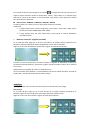 42
42
-
 43
43
-
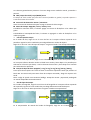 44
44
-
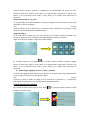 45
45
-
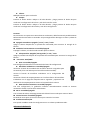 46
46
-
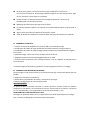 47
47
-
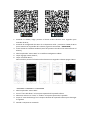 48
48
-
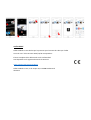 49
49
-
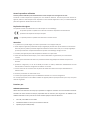 50
50
-
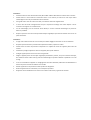 51
51
-
 52
52
-
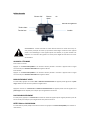 53
53
-
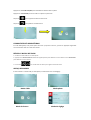 54
54
-
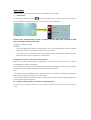 55
55
-
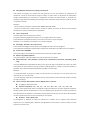 56
56
-
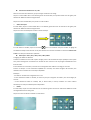 57
57
-
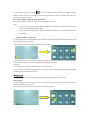 58
58
-
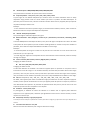 59
59
-
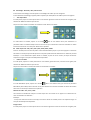 60
60
-
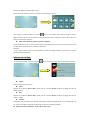 61
61
-
 62
62
-
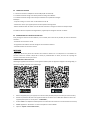 63
63
-
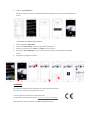 64
64
-
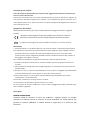 65
65
-
 66
66
-
 67
67
-
 68
68
-
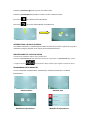 69
69
-
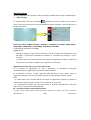 70
70
-
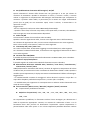 71
71
-
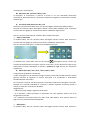 72
72
-
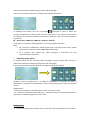 73
73
-
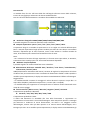 74
74
-
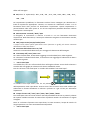 75
75
-
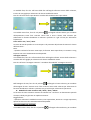 76
76
-
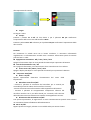 77
77
-
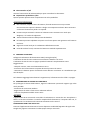 78
78
-
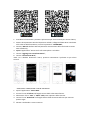 79
79
-
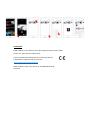 80
80
-
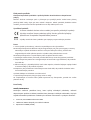 81
81
-
 82
82
-
 83
83
-
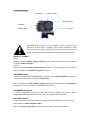 84
84
-
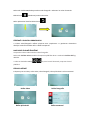 85
85
-
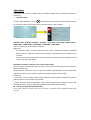 86
86
-
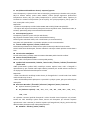 87
87
-
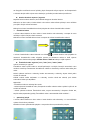 88
88
-
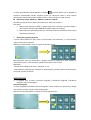 89
89
-
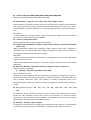 90
90
-
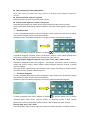 91
91
-
 92
92
-
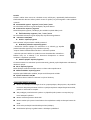 93
93
-
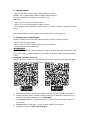 94
94
-
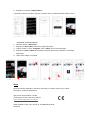 95
95
-
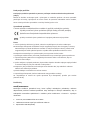 96
96
-
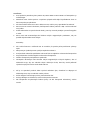 97
97
-
 98
98
-
 99
99
-
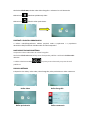 100
100
-
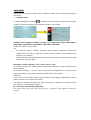 101
101
-
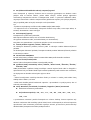 102
102
-
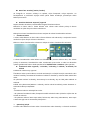 103
103
-
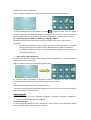 104
104
-
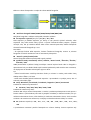 105
105
-
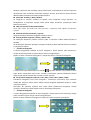 106
106
-
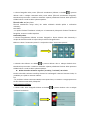 107
107
-
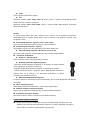 108
108
-
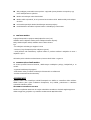 109
109
-
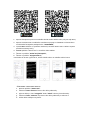 110
110
-
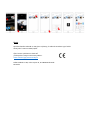 111
111
-
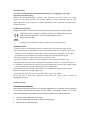 112
112
-
 113
113
-
 114
114
-
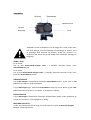 115
115
-
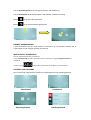 116
116
-
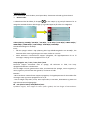 117
117
-
 118
118
-
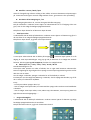 119
119
-
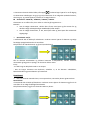 120
120
-
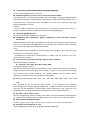 121
121
-
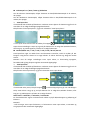 122
122
-
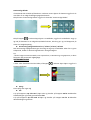 123
123
-
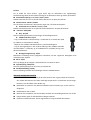 124
124
-
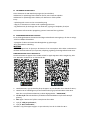 125
125
-
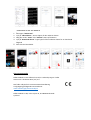 126
126
-
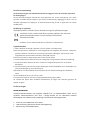 127
127
-
 128
128
-
 129
129
-
 130
130
-
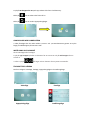 131
131
-
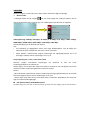 132
132
-
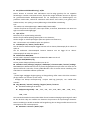 133
133
-
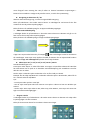 134
134
-
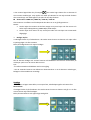 135
135
-
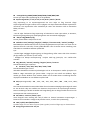 136
136
-
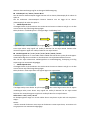 137
137
-
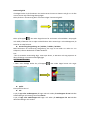 138
138
-
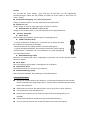 139
139
-
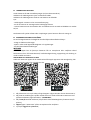 140
140
-
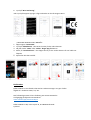 141
141
-
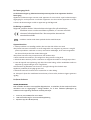 142
142
-
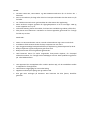 143
143
-
 144
144
-
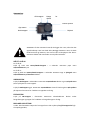 145
145
-
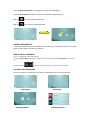 146
146
-
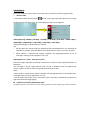 147
147
-
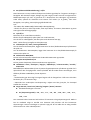 148
148
-
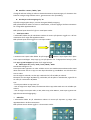 149
149
-
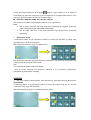 150
150
-
 151
151
-
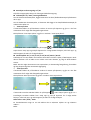 152
152
-
 153
153
-
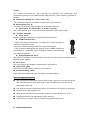 154
154
-
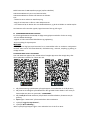 155
155
-
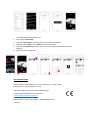 156
156
-
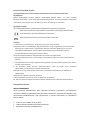 157
157
-
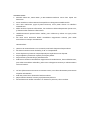 158
158
-
 159
159
-
 160
160
-
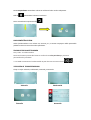 161
161
-
 162
162
-
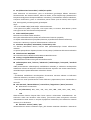 163
163
-
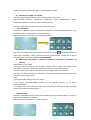 164
164
-
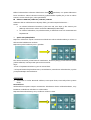 165
165
-
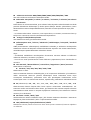 166
166
-
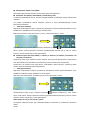 167
167
-
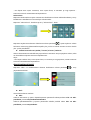 168
168
-
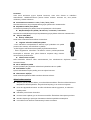 169
169
-
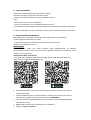 170
170
-
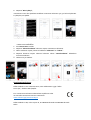 171
171
-
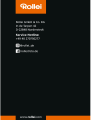 172
172
Rollei Actioncam D6 Pro Operation Instuctions
- Kategorie
- Action-Sportkameras
- Typ
- Operation Instuctions
in anderen Sprachen
- français: Rollei Actioncam D6 Pro
- italiano: Rollei Actioncam D6 Pro
- slovenčina: Rollei Actioncam D6 Pro
- dansk: Rollei Actioncam D6 Pro
- svenska: Rollei Actioncam D6 Pro
Verwandte Artikel
Andere Dokumente
-
Salora ACP1150 Benutzerhandbuch
-
Bresser 4K Ultra-HD 30fps WIFI Action Camera Explorer 4 Bedienungsanleitung
-
AKASO V50 Elite Benutzerhandbuch
-
ActionPro X7 Benutzerhandbuch
-
Denver ACT-8030WMK2 Benutzerhandbuch
-
Denver ACG-8050WMK2 Benutzerhandbuch
-
Sealife ReefMaster RM-4K Benutzerhandbuch
-
Salora ACP950 Bedienungsanleitung